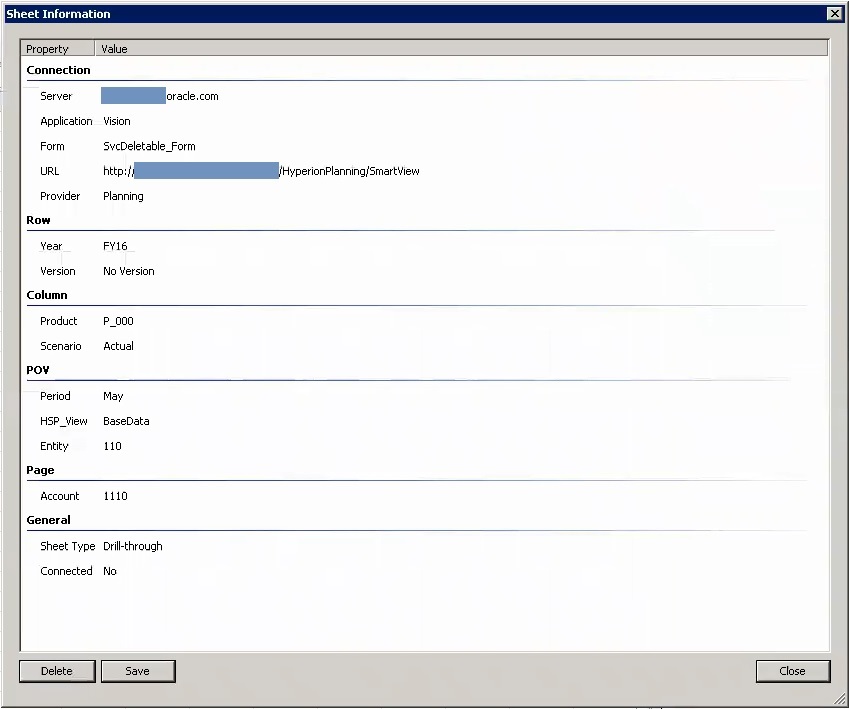Visualisation du PDV source du rapport d'exploration amont
Pour consulter les informations concernant le PDV source d'un rapport d'exploration amont, accédez à la boîte de dialogue Informations sur la feuille.
Types de source de données cloud : Planning, modules Planning, Enterprise Profitability and Cost Management, Financial Consolidation and Close, FreeForm, Tax Reporting
Utilisez la commande Informations sur la feuille du ruban Smart View pour visualiser les détails du croisement de cellules et du PDV de la cellule à partir de laquelle le rapport d'exploration amont a été lancé.
Pour visualiser le PDV source d'une cellule de lancement de rapport d'exploration amont, procédez comme suit :